سلام به همراهان عزیز ژوپیتل . با آموزش تنظیم مودم Huawei HG8245H در خدمتتان هستیم.
روتر هواوی HG8245H یک روتر بی سیم در نظر گرفته می شود زیرا اتصال WiFi را ارائه می دهد. WiFi یا بهطور ساده بیسیم به شما امکان میدهد دستگاههای مختلفی مانند پرینتر های بیسیم، تلویزیونهای هوشمند و تلفنهای هوشمند دارای WiFi را به روتر خود متصل کنید.
شرایط وای فای
قبل از شروع، کمی اطلاعات پس زمینه وجود دارد که باید با آنها آشنا باشید.
نام شبکه بی سیم
شبکه بی سیم شما باید یک نام داشته باشد تا به طور منحصر به فرد آن را از سایر شبکه های بی سیم شناسایی کند.
رمز عبور شبکه بی سیم
بخش مهمی از ایمن سازی شبکه بی سیم شما، انتخاب یک رمز عبور قوی است.
کانال بیسیم
انتخاب کانال WiFi همیشه کار ساده ای نیست. قبل از انتخاب حتماً در مورد کانال های WiFi مطالعه کنید.
ورود به Huawei HG8245H
برای شروع پیکربندی تنظیمات WiFi Huawei HG8245H باید وارد روتر خود شوید. اگر قبلا وارد شده اید می توانید این مرحله را رد کنید.
تنظیمات WiFi را در Huawei HG8245H Orange پیدا کنید.
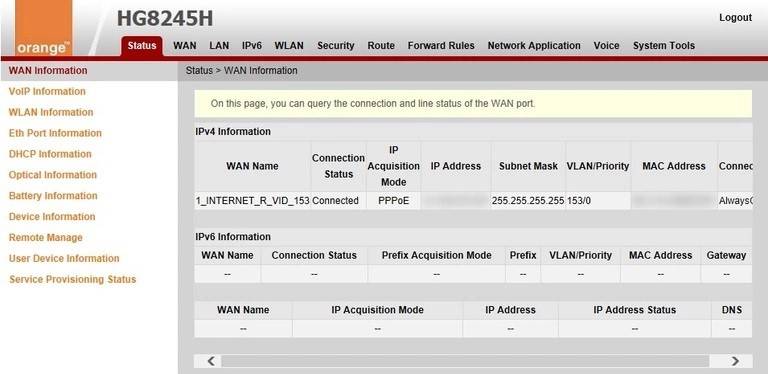
اگر می خواهید تنظیمات WiFi را تغییر دهید، ابتدا باید روی گزینه نزدیک بالای صفحه با عنوان WLAN کلیک کنید.
سپس مطمئن شوید که گزینه WLAN Basic Configuration در نوار کناری سمت چپ انتخاب شده است.
تنظیمات WiFi را در Huawei HG8245H تغییر دهید
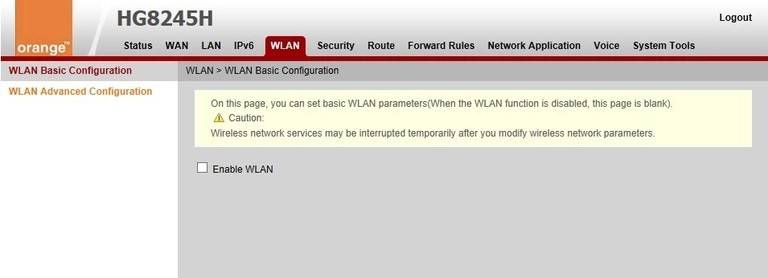
در صفحه جدید باید کادری با عنوان Enable WLAN را مشاهده کنید. ادامه دهید و یک علامت را در کادر قرار دهید.
در کادر با نام SSID Name نام شبکه بی سیمی را که می خواهید برای شناسایی شبکه محلی خود استفاده کنید وارد کنید. خلاق باشید و از آن لذت ببرید. توصیه می کنیم از وارد کردن اطلاعات شخصی و اطلاعات خاص روتر خودداری کنید.
سپس، منوی کشویی با عنوان حالت احراز هویت را پیدا کنید. این نوع رمزگذاری امنیتی است که می خواهید برای شبکه خود استفاده کنید. قوی ترین گزینه WPA2 PreSharedKey است.در قسمت پایین آن در Encryption Mode، گزینه AES را انتخاب کنید.
آخرین تنظیماتی که باید نگران آن باشید WPA PreSharedKey است. این رمز عبوری است که برای دسترسی به شبکه خود استفاده می کنید. ایجاد یک رمز عبور قوی در اینجا بسیار مهم است. مهم نیست که امنیت شما چقدر قوی است، اگر رمز عبور قوی ایجاد نکنید، شبکه شما ممکن است مورد تجاوز قرار بگیرد.
تمام شد، فراموش نکنید که تغییرات خود را قبل از ترک این صفحه ذخیره کنید.
مشکلات احتمالی هنگام تغییر تنظیمات WiFi
پس از انجام این تغییرات در روتر خود، احتمالا باید دستگاههای متصل قبلی را مجدداً وصل کنید. این کار معمولا در خود دستگاه انجام می شود و نه در رایانه شما.
متشکریم از همراهی شما .امیدواریم از این مطالب لذت برده باشید .





